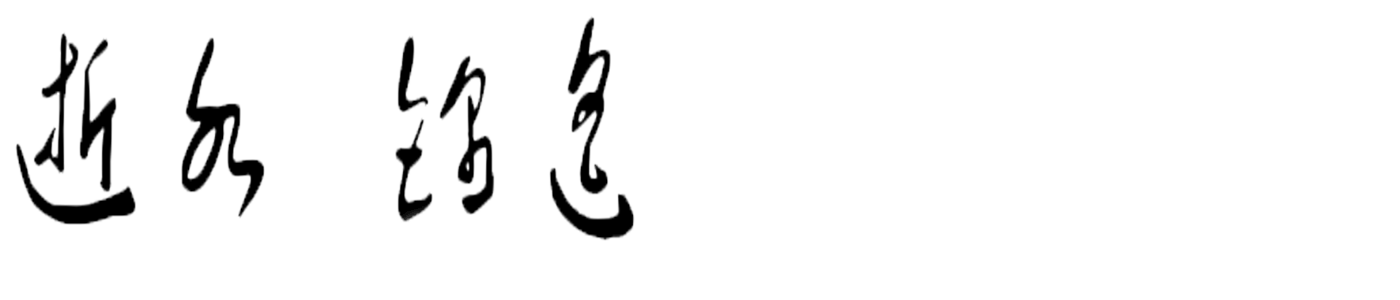[toc]
一、 jdk 安装配置
# yum install java-1.8.0-openjdk-devel (依赖的java-1.8.0-openjdk,java-1.8.0-openjdk,headless也会被安装 )
# alternatives -h
# vim /etc/profile.d/java.sh
# 加入 export JAVA_HOME=/usr
# . /etc/profile.d/java.sh
# printenv 查看环境变量
#用rpm包安装
# wget ftp://172.16.0.1/pub/Sources/7.x86_64/jdk/jdk-8u25-linux-x64.rpm
# rpm -ivh jdk-8u25-linux-x64.rpm
# rpm -ql jdk1.8.0_25-1.8.0_25-fcs
# cd /usr/java/default
# vim /etc/profile.d/javad.sh
JAVA_HOME=/usr/java/latest
PATH=$JAVA_HOME/bin:$PATH
export JAVA_HOME PATH
# . /etc/profile.d/javad.sh
# java -version
tomcat:运行于JDK之上,表现为一个独立而完整的java进程,可与用户交互的web服务器
使用Java语言编写
Tomcat的核心组件:server.xml,其配置的格式为
<Server>
<Serivce>
<connector/>
<connecotr/>
...
<Engine>
<Host>
<Context/>
<Context/>
</Host>
<Host>
...
</Host>
...
</Engine>
</service>
</Server>
说明:
- 顶级组件:Server
- 服务类组件:Service
- 类 连接类组件:http,https,ajp t
- 容器类:Engine,Host,Context
- 被嵌套类:value,logger,realm,loader,manager
- 集群类组件:listener,cluster,…
- cluster,…
二、Tomcat安装配置
1、安装tomcat:
a、二进制格式安装
# tar xvf apache-tomcat-VERSION.tar.gz -C /usr/local/
# cd /usr/local/
# ln -sv apache-tomcat-VERSION tomcat
#vim /etc/profile.d/tomcat.sh
export CATALINA_BASE=/usr/local/tomcat
export PATH=$CATALINA_BASE/bin:$PATH
# . /etc/profile.d/tomcat.sh
b、yum源安装
# yum -y install tomcat-webapps tomcat-docs-webapp tomcat-admin-webapps tomcat tomcat-lib
# 安装完后可以使用命令
# systemctl start tomcat && ss -tnl
启动tomcat服务并且查看8080端口是否启用在浏览器中进行测试 http://172.16.254.248:8080/
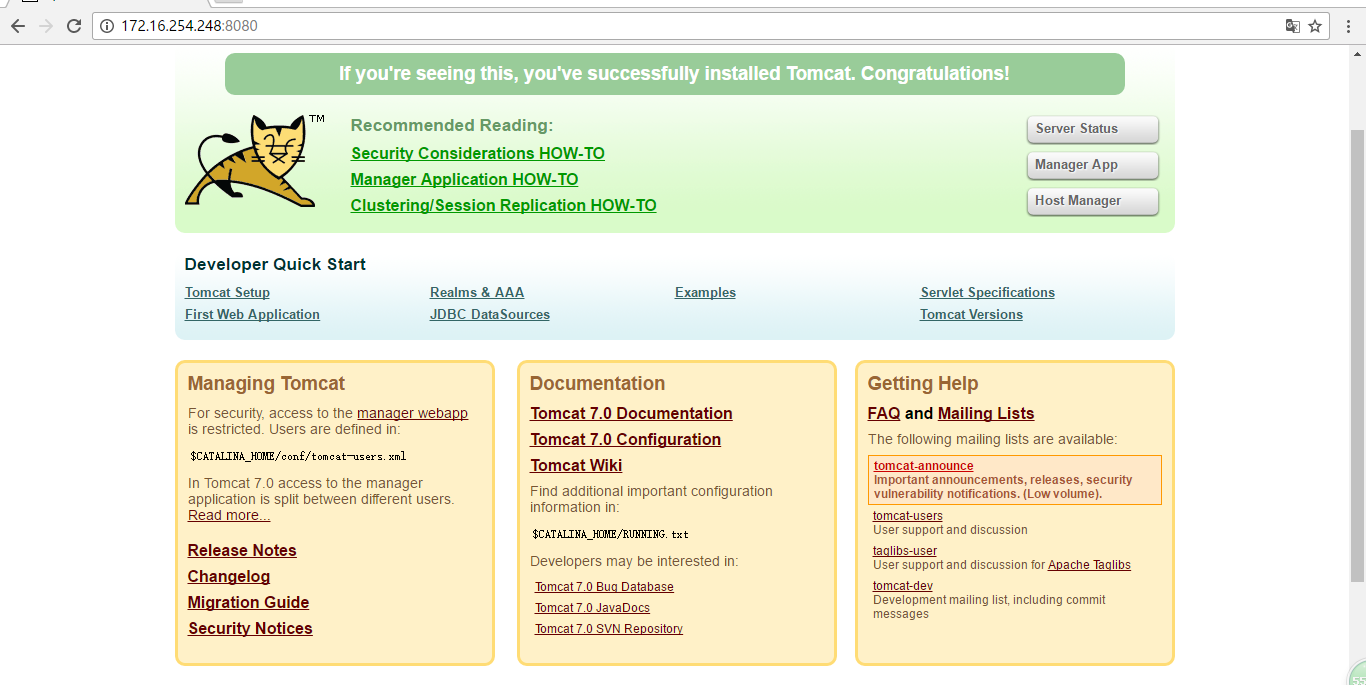
2、tomcat程序目录结构
- bin:脚本及启动时用到的类
- conf:配置文件目录
- lib:库文件,java类库
- logs:日志文件目录
- temp:临时文件目录
- webapps:webapp的默认目录
- work:工作目录
3、tomcat的配置文件说明
- server.xml:主配置文件;
- web.xml:每个webapp只有部署后才能被访问,它的部署方式通过由web.xml进行定义,其存位置为WEB-INF/目录中,此文件为所有的webapps提供默认配置;
- context.xml:每个web都可专用的配置文件,它通常由专用的配置文件context.xml来定义,其存放位置为WEB-INF/目录中,此文件为所有的webapps提供默认配置;
- tomcat-users.xml:用户的账号和文件;
- catalina.policy:当使用security选项启动tomcat时,用于为tomcat设置安全策略;
- catalina.propreteis:java物定义文件,用于设定类加载器路径,以及一些与JVM高估相关参数;
- logging.properties:日志系统相关的配置 ;
4、tomcat-users.xml配置
# vim /etc/tomcat/tomcat-users.xml
在
<role rolename="manager-gui"/>
<user username="centos" password="centos" roles="manager-gui"/>
<role rolename="admin-gui"/>
<user username="centos" password="centos" roles="admin-gui"/>
重启服务后并重新访问http://172.16.254.248:8080/
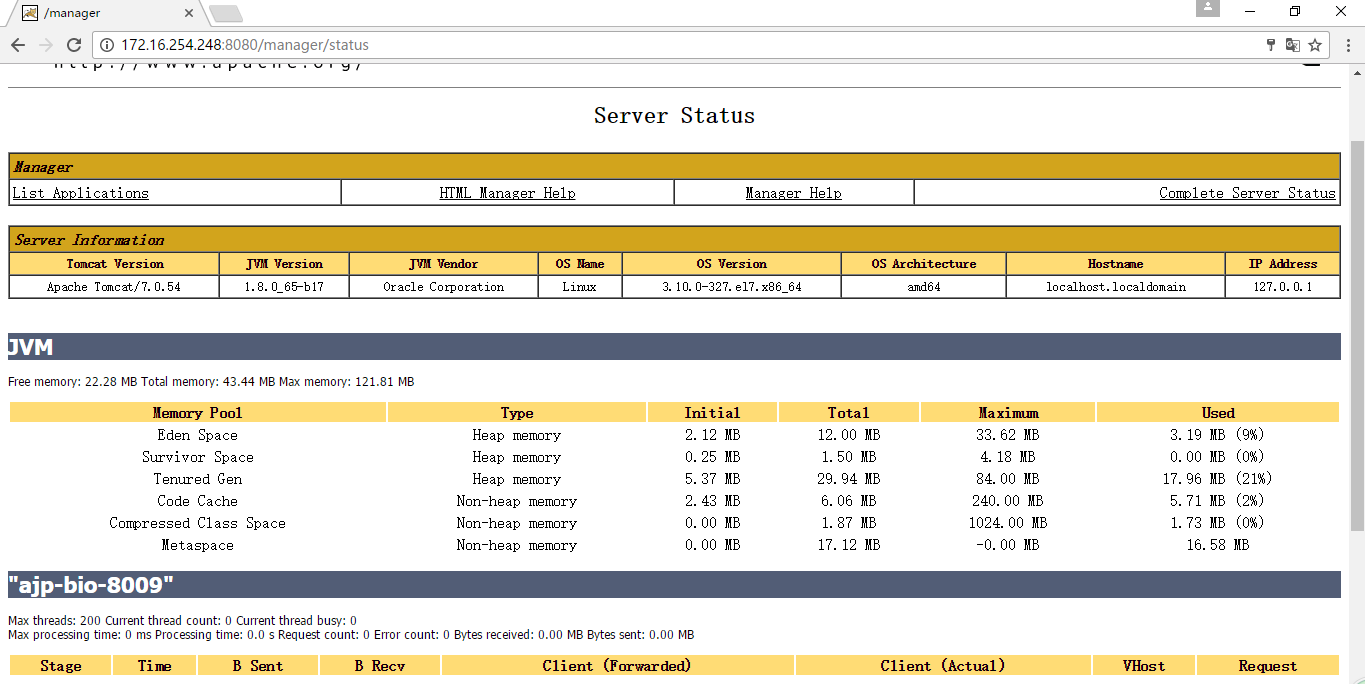
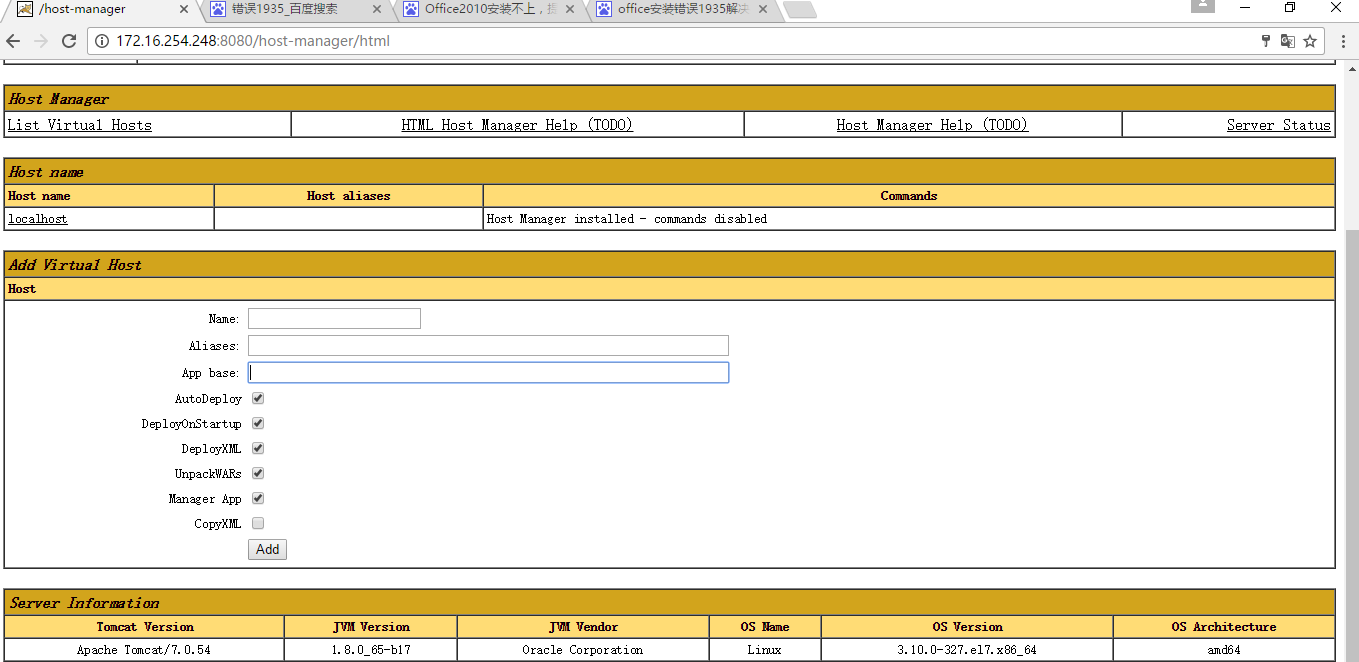
点Server Status、Manager App、 Host Manager时输入用户名centos密码centos进行访问
5、提供一测试类应用,并冷部署;
#mkdir -pv /usr/share/tomcat/webapps/test/{classes,lib,WEB-INF}
# vim /usr/share/tomcat/webapps/test/index.jsp
<%@ page language="java" %>
<%@ page import="java.util.*" %>
<html>
<head>
<title> Test Page </title>
</head>
<body>
<% out.println("hellow world");
%>
</body>
</html>
重新访问http://172.16.254.248:8080/test/时会显示hellow world
6、nginx + tomcat cluster
用nginx 反代两台tomcat主机 ,cluster(172.16.254.248[nginx]) ,node1(172.16.251.232[Tomcat A]),node2(172.16.251.74[Tomcat B])
cluster# yum -y install nginx && systemctl start nginx
# vim /etc/nginx/nginx.conf
# 在http段中加入
upstream tomcat {
server 172.16.251.232:8080;
server 172.16.251.74:8080;
}
# vim /etc/nginx/conf.d/default.conf
# 在location中加入
proxy_pass http://tomcat/;
nod1 # mkdir -pv /usr/share/tomcat/webapps/test/{WEB-INF,classes,lib}
# vim /usr/share/tomcat/pwebapps/test/index.jsp
<%@ page language="java" %>
<html>
<head><title>TomcatA</title></head>
<body>
<h1><font color="red">TomcatA.rj.com</font></h1>
<table align="centre" border="1">
<tr>
<td>Session ID</td>
<% session.setAttribute("magedu.com","magedu.com"); %>
<td><%= session.getId() %></td>
</tr>
<tr>
<td>Created on</td>
<td><%= session.getCreationTime() %></td>
</tr>
</table>
</body>
</html>
nod2 # mkdir -pv /usr/share/tomcat/webapps/test/{WEB-INF,classes,lib}
# vim /usr/share/tomcat/pwebapps/test/index.jsp
<%@ page language="java" %>
<html>
<head><title>TomcatA</title></head>
<body>
<h1><font color="red">TomcatB.rj.com</font></h1>
<table align="centre" border="1">
<tr>
<td>Session ID</td>
<% session.setAttribute("magedu.com","magedu.com"); %>
<td><%= session.getId() %></td>
</tr>
<tr>
<td>Created on</td>
<td><%= session.getCreationTime() %></td>
</tr>
</table>
</body>
</html>
访问http://172.16.254.248/test/时效果如果下
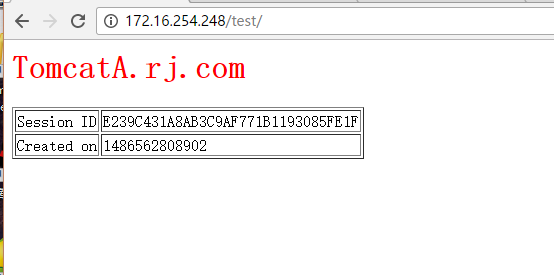
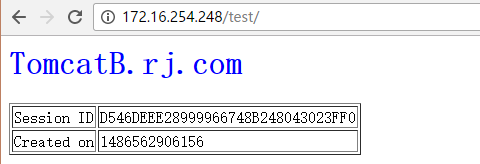
7、 httpd(proxy_http_module) + tomcat cluster
cluster#systemctl disable nginx && systemctl stop nginx
# yum -y install httpd
# vim /etc/httpd/conf.d/tomcat.conf
<proxy balancer://tomcat>
BalancerMember http://172.16.251.232:8080
BalancerMember http://172.16.251.74:8080
ProxySet lbmethod=byrequests
</proxy>
<VirtualHost *:80>
ServerName www.rj.com
ProxyVia On
ProxyRequests Off
ProxyPreserveHost On
<Proxy *>
Require all granted
</Proxy>
ProxyPass / balancer://tomcat/
ProxyPassReverse / balancer://tomcat/
<Location />
Require all granted
</Location>
</VirtualHost>
访问http://172.16.254.248/test/时效果如下
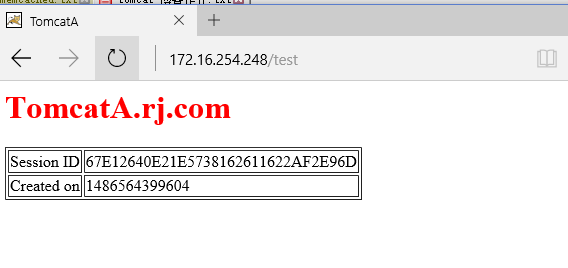
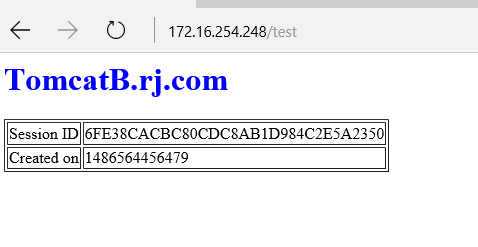
启用balancer管理接口
cluster# vim /etc/httpd/conf.d/balancer-manager.conf
<Location /balancer-manager>
Sethandler balancer-manager
ProxyPass !
Require all granted
</Location>
`访问其管理接口http://172.16.254.248/balancer-manager效果如下`
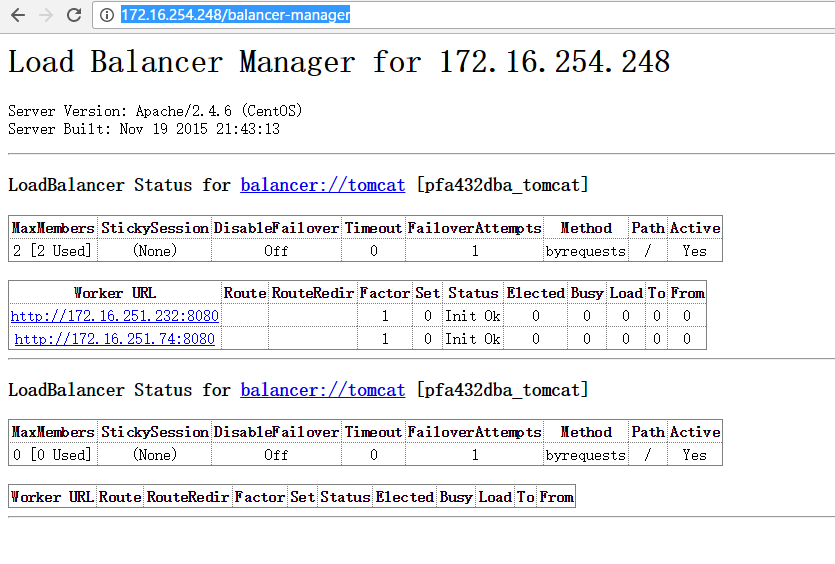
8、 httpd(proxy_ajp_module)+tomcat cluster
# cp /etc/httpd/conf.d/tomcat.conf /etc/httpd/conf.d/tomcat.conf.bak
# vim /etc/httpd/conf.d/tomcat.conf
<proxy balancer://tomcat>
BalancerMember ajp://172.16.251.232:8009
BalancerMember ajp://172.16.251.74:8009
ProxySet lbmethod=byrequests
</proxy>
<VirtualHost *:80>
ServerName www.rj.com
ProxyVia On
ProxyRequests Off
ProxyPreserveHost On
<Proxy *>
Require all granted
</Proxy>
ProxyPass / balancer://tomcat/
ProxyPassReverse / balancer://tomcat/
<Location />
Require all granted
</Location>
</VirtualHost>
访问http://172.16.254.248/test/时效果如下
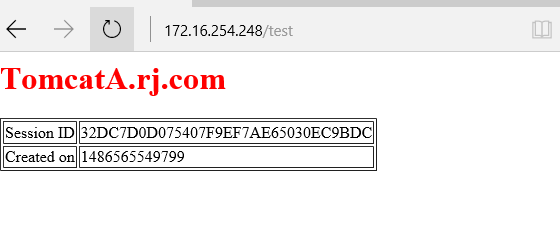
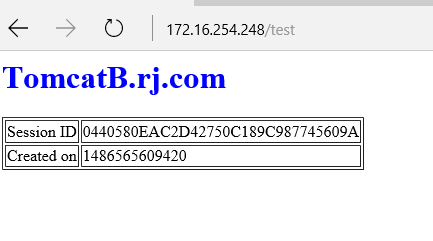
三、常用组件配置
Server:代表tomcat instance, 即表现出一个Java进程:监听在8005端口,只接收“SHUTDOWN”;
各server监听的端口不能相同,因此,在同一物理主机启动多个实例时,需要个改其监听端口为不同的端口;
service:用于实现将一个或多个connector组件关联至一个engine组件;
Connector组件
负责接收请求,常见的有三类http/https/ajp:
进入tomcat的请求可分为两类;
(1)standalone:请求来自于客户端的反代理服务器:
- nginx –> http connector –> tomcat
- httpd(proxy_http_module) –> http connector –> tomcat
- httpd(proxy_ajp_module) –> ajp connecetor –> tomcat
属性:
- port=”8080”
- protocol=”HTTP/1.1”
- connectionTimeout=”20000”
- address:监听的IP地址;默认为本机所有可用地址;
- maxThreads:最大并发连接数,默认为150;
- enableLookups:是否启用DNS查询功能;
- acceptCount:等待队列的最大长度;
- secure:
- sslProtocol:
Engine组件:Servlet实例,即servlet引擎,其内部可以一个或多个host组件来定义站点; 通常需要通过defaultHost来定义默认的虚拟主机;
属性:
- name=
- defaultHost=”localhost”
- jvmRoute=
Host组件:位于engine内部用于接收请求并进行相应处理的主机或虚拟主机,示例:
<Host name="localhost" appBase="webapps"
unpackWARs="true" autoDeploy="true">
</Host>
常用属性说明:
(1) appBase:此Host的webapps的默认存放目录,指存放非归档的web应用程序的目录或归档的WAR文件目录路径;可以使用基于$CATALINA_BASE变量所定义的路径的相对路径;
(2) autoDeploy:在Tomcat处于运行状态时,将某webapp放置于appBase所定义的目录中时,是否自动将其部署至tomcat;
示例:
<Host name="tc1.magedu.com" appBase="/appdata/webapps" unpackWARs="true" autoDeploy="true">
</Host>
# mkdir -pv /appdata/webapps
# mkdir -pv /appdata/webapps/ROOT/{lib,classes,WEB-INF}
提供一个测试页即可;
四、tomcat cluster 升级为session cluster,使用deltaManager
配置node1,和node2
node1# vim /etc/tomcat/server.xml
<Engine name="Catalina" defaultHost="localhost" jvmRoute="TomcatA">
<Cluster className="org.apache.catalina.ha.tcp.SimpleTcpCluster"
channelSendOptions="8">
<Manager className="org.apache.catalina.ha.session.DeltaManager"
expireSessionsOnShutdown="false"
notifyListenersOnReplication="true"/>
<Channel className="org.apache.catalina.tribes.group.GroupChannel">
<Membership className="org.apache.catalina.tribes.membership.McastService"
address="228.0.32.4"
port="45564"
frequency="500"
dropTime="3000"/>
<Receiver className="org.apache.catalina.tribes.transport.nio.NioReceiver"
address="192.168.254.130"
port="4000"
autoBind="100"
selectorTimeout="5000"
maxThreads="6"/>
<Sender className="org.apache.catalina.tribes.transport.ReplicationTransmitter">
<Transport className="org.apache.catalina.tribes.transport.nio.PooledParallelSender"/>
</Sender>
<Interceptor className="org.apache.catalina.tribes.group.interceptors.TcpFailureDetector"/>
<Interceptor className="org.apache.catalina.tribes.group.interceptors.MessageDispatch15Interceptor"/>
</Channel>
<Valve className="org.apache.catalina.ha.tcp.ReplicationValve"
filter=""/>
<Valve className="org.apache.catalina.ha.session.JvmRouteBinderValve"/>
<Deployer className="org.apache.catalina.ha.deploy.FarmWarDeployer"
tempDir="/tmp/war-temp/"
deployDir="/tmp/war-deploy/"
watchDir="/tmp/war-listen/"
watchEnabled="false"/>
<ClusterListener className="org.apache.catalina.ha.session.JvmRouteSessionIDBinderListener"/>
<ClusterListener className="org.apache.catalina.ha.session.ClusterSessionListener"/>
</Cluster>
# scp /etc/tomcat/server.xml 172.16.251.74:/etc/tomcat/server.xml
# cp /etc/tomcat/web.xml /var/lib/tomcat/webapps/test/WEB-INF/
# vim /var/lib/tomcat/webapps/test/WEB-INF/web.xml
在 <!-- listings is enabled? [true] -->的后面加入
<distributable/>
# scp /var/lib/tomcat/webapps/test/WEB-INF/web.xml 172.16.251.74:/var/lib/tomcat/webapps/test/WEB-INF/
node2# vim /etc/tomcat/server.xml
更改 <Engine name="Catalina" defaultHost="localhost" jvmRoute="TomcatB">
address="172.16.251.74"
node1,2 #systemctl restart tomcat
进入页测试http://172.16.254.248/test/
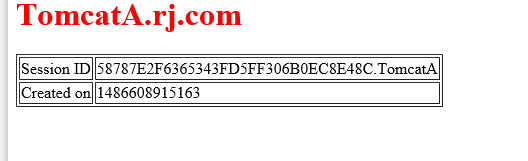
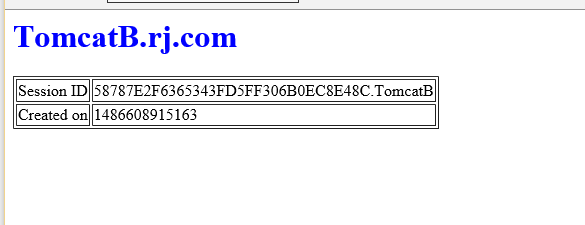
五、cluster将会话保存至memcached中
node1,2需要的操作
将deltaManager的配置还原
# cd /usr/share/tomcat/lib/
# wget ftp://172.16.0.1/pub/Sources/7.x86_64/msm/* && rm -rf memcached-session-manager-tc8-1.8.3.jar
# yum -y install memcached libmemcached
# systemctl start memcached
# sustemctl enable memcached
node1(tomcat1,memcached1)
# memcached 1配置
# vim /etc/tomcat/server.xml
# 修改
<Engine name="Catalina" defaultHost="localhost" jvmRoute="rjTomcat1">
在Host段中添加
<Context path="/test" docBase="test" reloadable="true">
<Manager className="de.javakaffee.web.msm.MemcachedBackupSessionManager"
memcachedNodes="n1:172.16.251.232:11211,n2:172.16.251.74:11211"
failoverNodes="n1"
requestUriIgnorePattern=".*\.(ico|png|gif|jpg|css|js)$"
transcoderFactoryClass="de.javakaffee.web.msm.serializer.javolution.JavolutionTranscoderFactory"
/>
</Context>
node2(tomcat,memcached2)
# memcached 2配置
<Engine name="Catalina" defaultHost="localhost" jvmRoute="rjTomcat2">
# 在Host段中添加
<Context path="/test" docBase="test" reloadable="true">
<Manager className="de.javakaffee.web.msm.MemcachedBackupSessionManager"
memcachedNodes="n1:172.16.251.232:11211,n2:172.16.251.74:11211"
failoverNodes="n1"
requestUriIgnorePattern=".*\.(ico|png|gif|jpg|css|js)$"
transcoderFactoryClass="de.javakaffee.web.msm.serializer.javolution.JavolutionTranscoderFactory"
/>
</Context>
关于tomcat memcached session绑定配置详解地址
https://github.com/magro/memcached-session-manager/wiki/SetupAndConfiguration#configure-memcached-session-manager-as--context-manager
此时cluster将会话保存于memcached 中
访问http://172.16.254.248/test/效果如下
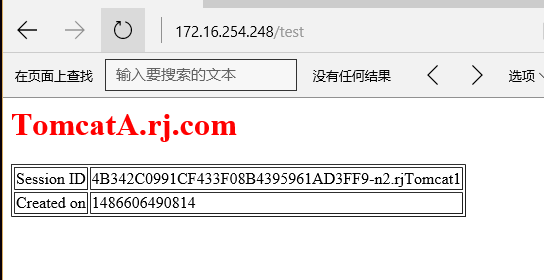
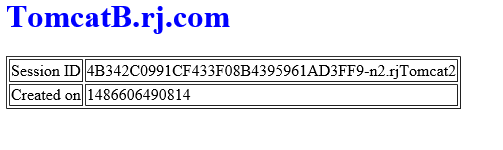
六、Tomcat的常用优化配置
(1)内存空间:
#vim /etc/sysyconfig/tomcat
JAVA_OPTS="-server -Xms -Xmx -XX:NewSize= -XX:MaxNewSize= -XX:PermSize= -XX:MaxPermSize="
- -server:服务器模型
- -Xms:堆内存初始化大小;
- -Xmx:堆内存空间上限;
- -XX:NewSize=:新生代空间初始化大小 ;
- -XX:MaxNewSize=:新生代空间最大值 ;
- -XX:PermSize=:持久代空间初始化大小;
- -XX:MaxPermSize=:持久代空间最大值;
(2)线程池设置:
<Connector port="8080" protocol="HTTP/1.1" connectionTimeout="200000" redirectPort="8443" />
常用属性:
- maxThreads:最大线程数;
- minSpareThreads:最小空闲线程数;
- maxSpareThreads:最大空闲线程数;
- acceptCount:等待队列的最大长度;
- URIEnconding:URI地址编码格式,建议使用UTF-8;
- enableLookups:是否启用dns解析,建议禁用;
- compression:是否启用传输压缩机制,建议”on”;
- compressionMinSize:启用压缩传输的数据流最小值,单位是字节;
- compressableMimeType:定义启用压缩功能的MIME类型;
text/html,text/xml,text/css,text/javascript;
(3)禁用8005端口
<Server port="-1" shutdown="SHUTDOWN">
Server="SOME STRING"
(4)隐藏版本信息
<Connector port="8080" protocol="HTTP/1.1" connection Timeout="20000" redirectPort="8443" />
Server="SOME STRING"